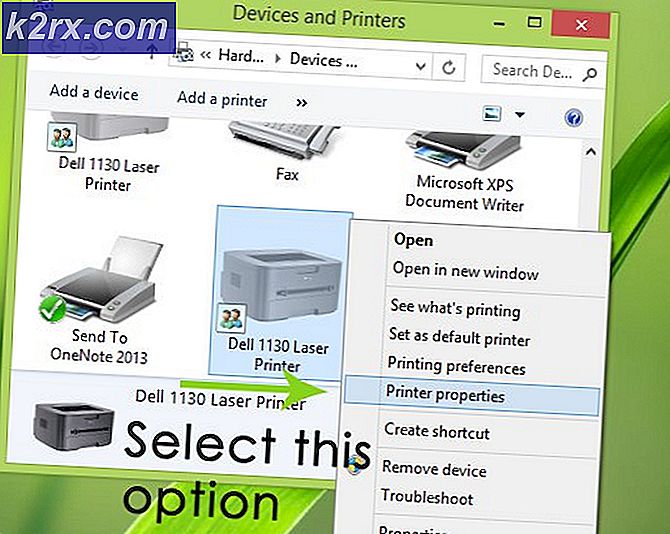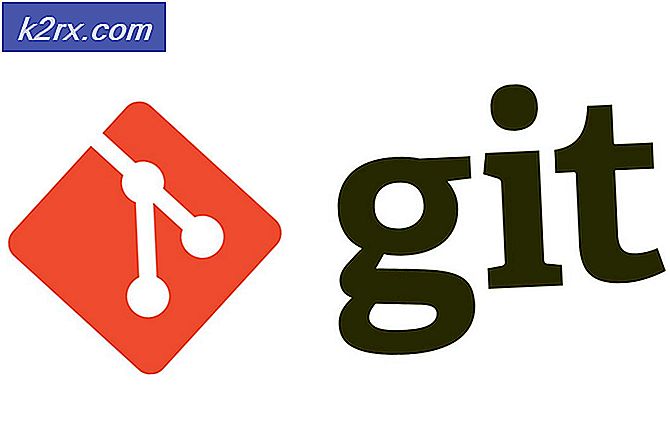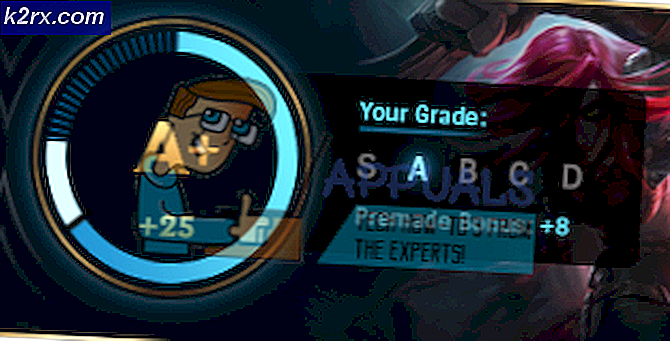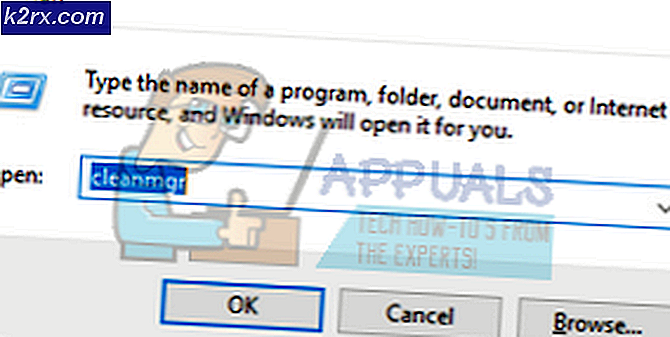Verwalten und Anfordern von IP-Adressanforderungen im IP-Adressmanager
IP-Adressen sind überall. Jedem mit dem Internet verbundenen Gerät wurde eine IP-Adresse zugewiesen, unter der die Informationen gesendet und empfangen werden. Dadurch können Geräte über das Internet miteinander kommunizieren. Wenn es um Netzwerke geht, wäre die Zuweisung von IP-Adressen ein Albtraum und hektisch gewesen, wenn sie manuell durchgeführt worden wäre. Dank Dynamic Host Configuration Protocol oder DHCP-Servern sowie Domain Name System- oder DNS-Servern sind Netzwerkadministratoren von dieser nervigen Aufgabe befreit. IP-Adressverwaltungslösungen geben Ihnen einen tieferen Einblick in Ihr Netzwerk. Dies bedeutet, dass Netzwerkadministratoren sehen können, welchem Gerät welche IP-Adresse zugewiesen wurde und welche Geräte derzeit über ein IP-Adressverwaltungstool mit dem gesamten Netzwerk verbunden sind.
Dank an IPAM-Software (hier herunterladen) Dies ist sehr einfach geworden und es gibt einige wirklich gute, die die Arbeit mit Leichtigkeit und Effizienz erledigen. Solarwinds IP Address Manager würde diese Liste höchstwahrscheinlich aufgrund seiner exotischen Funktionen und einer sehr benutzerfreundlichen Benutzeroberfläche, die es bietet, anführen. Mit Solarwinds IPAM können Sie Ihr Netzwerk verwalten, indem Sie die IPv4- und IPV6-Adressen verfolgen, die den verbundenen Geräten zugewiesen wurden, und nicht autorisierte Geräte identifizieren, die versuchen, auf das Netzwerk zuzugreifen. Außerdem können Sie die Verwendung von IP-Adressen in Ihrem Netzwerk überwachen. Dies hilft, IP-Adresskonflikte zu vermeiden und verlassene IP-Adressen zu erkennen. Dies ist einer der Vorteile der Verwendung von IPAM-Tools und eine der Hauptfunktionen von IP Address Manager.
IP-Adressanforderungen sind in großen Netzwerken ziemlich häufig. Immer wenn ein neuer Benutzer auf die Inhalte des Netzwerks zugreifen möchte, muss er eine IP-Adresse anfordern. Diese Anforderungen können über den IP Address Manager von Solarwinds verwaltet werden, wenn dieser integriert ist Netzwerkleistungsmonitor. Es gibt zwei Möglichkeiten, wie Sie eine IP-Adresse anfordern können, die wir weiter unten erläutern werden.
Voraussetzung:
Damit Sie dieses Handbuch befolgen können, müssen Sie sicherstellen, dass der IP-Adress-Manager in Ihrem Netzwerk installiert ist. Falls Sie dies nicht tun, wird die „Verfolgen und Verwalten von IP-Adressen mithilfe von IPAMDer Artikel führt Sie durch das Verfahren. Sobald Sie dem Artikel gefolgt sind, sollten Sie IPAM in Ihrem Netzwerk haben. Wenn Sie sich im Netzwerk befinden, können Sie mit diesem Handbuch beginnen. Also, lasst uns anfangen.
Anfordern einer IP-Adresse
Wie bereits erwähnt, gibt es zwei Möglichkeiten, wie Sie eine IP-Adresse in IPAM anfordern können. Eine dieser Möglichkeiten ist die Verwendung eines in IPAM integrierten Kontos nur für diese spezielle Aufgabe. Dieses Konto wird als iprequest-Konto bezeichnet. Das Konto dient ausschließlich zum Anfordern einer IP-Adresse und führt den Benutzer zum IP-Anforderungsassistenten. Diese Methode kann verwendet werden, wenn Sie keinen Zugriff auf IPAM haben. Im anderen Szenario können Sie eine IP-Adresse mit IPAM-Zugriff anfordern. Sobald ein Benutzer eine IP-Adresse angefordert hat, wird ein Administrator über die Anforderung informiert, wonach er die Anforderung durchgehen und die erforderliche Aktion ausführen kann.
Anfordern einer IP-Adresse über das iprequest-Konto
Das iprequest-Konto kann Benutzern ohne Probleme und Sorgen zugewiesen werden, da es nur Zugriff auf den IP-Anforderungsassistenten bietet. Dieses Konto kann verwendet werden, wenn Sie möchten, dass Benutzer eine IP-Adresse anfordern, aber keinen Zugriff auf die Solarwinds Orion-Webkonsole haben möchten. Sowohl der Benutzername als auch das Passwort des Kontos lauten iprequest. So fordern Sie eine IP-Adresse mit dem Konto an:
- Melden Sie sich bei der an Orion Webkonsole mit dem iprequest-Konto (Benutzername und Passwort sind identisch, d. h. iprequest).
- Nach dem Login werden Sie zum IP Adresse Anfrage Seite.
- Geben Sie die Anzahl an IP-Adressen erforderlich. Sie können auch zusätzliche Kommentare / Beschreibungen zu dieser Anfrage eingeben.
- Geben Sie Ihre Kontaktinformationen ein und klicken Sie abschließend auf Anfrageadresse(n) Taste.
Anfordern einer IP-Adresse mit IPAM-Zugriff
Wenn Sie Zugriff auf die Solarwinds Orion-Plattform haben, müssen Sie das iprequest-Konto nicht verwenden, um eine IP-Adresse anzufordern. Sie können dies ohne das iprequest-Konto tun. So geht's:
- Melden Sie sich bei der an Orion Webkonsole und dann klicken Meine Dashboards> IP-Adressen> IP-Adresse anfordern.
- Sie werden zur Seite IP-Adressanforderung weitergeleitet. Hier stehen Ihnen zusätzliche Optionen als dem iprequest-Konto zur Verfügung.
- Geben Sie die n anAnzahl der IP-Adressen erforderlich und wenn Sie das Subnetz Ihrer IP-Adressen auswählen möchten, stellen Sie sicher, dass Sie die entsprechende Option auswählen. Sie können beliebige hinzufügen Bemerkungen gegen diese Anfrage, wenn Sie möchten. Es ist optional und nicht notwendig.
- Geben Sie Ihre Kontaktdaten ein und klicken Sie dann auf Nächster.
- Wenn Sie nun Ihr Subnetz ausgewählt haben, werden Sie zum weitergeleitet Subnetzauswahl Seite. Andernfalls wird eine Nachricht angezeigt, die Ihre Anfrage bestätigt.
- Auf der Subnetzauswahl Klicken Sie auf der Seite auf das Subnetz, das Sie verwenden möchten, und klicken Sie dann auf Nächster Taste.
- Auf dem wird der verfügbare IP-Adressbereich angezeigt Verfügbare IP-Adresse (n)) Seite. Sie können die MAC-Adresse oder Hostnamen für die reservierten IP-Adressen eingeben.
- Klicken Sie abschließend auf Reserveadresse (n) Schaltfläche, um Ihre Anfrage zu bestätigen.
Verarbeiten von IP-Anforderungswarnungen
Sobald jemand eine IP-Adressanfrage gestellt hat, werden Administratoren über eine Anfrage auf der Orion-Webkonsole über die Anfrage informiert. In der wird eine Warnung angezeigt Aktive Warnungen Widget auf der Orion Zusammenfassung Aussicht. Klicken Sie auf die Warnung, um zur Anforderungsseite zu gelangen. Hier können Sie die Anträge genehmigen und gemäß Ihren Anforderungen ablehnen.
IP-Anforderungseinstellungen
Administratoren auf der Orion-Webkonsole können die IP-Anforderungseinstellungen ändern, wenn sie dies wünschen. Sie können Pflichtfelder für die Anforderungsseite hinzufügen, damit ein Benutzer jedes Mal, wenn er versucht, eine IP-Adresse anzufordern, die erforderlichen Informationen angeben muss. Sie können auch E-Mail-Benachrichtigungen für die Administratoren erstellen. Dadurch werden E-Mail-Benachrichtigungen an die Administratoren gesendet, wenn eine IP-Adressanfrage gestellt wird.
Um diese Änderungen vorzunehmen, gehen Sie zu Einstellungen> Alle Einstellungen> IPAM-Einstellungen> IPAM-Anforderungseinstellungen. Wenn Sie mit den Änderungen gemäß Ihren Anforderungen fertig sind, klicken Sie auf die Schaltfläche Änderungen speichern, um die Änderungen zu speichern.